Cách cài đặt DNS cho Blogspot vĩnh viễn không bị chặn
Blogger liên tục bị chặn ở Việt Nam có lẽ nhiều lý do mà các nhà mạng làm như vậy nhưng với thủ thuật bên dưới đây thì việc đấy chỉ còn là dĩ vãng.
Trước kia thì thường xuyên thay đổi địa chỉ IP nhưng không ổn cho lắm, nó có phần thụ động rất khó chịu bằng cách cài đặt DNS trỏ tên miền về Cloudflare sẻ giúp bạn khắc phục được 100% tình trạng bị chặn khi vào blogger/blogspot.
Bước 1: Vào trang Cloudflare.com và đăng ký cho mình một tài khoản
Bước 2: Tại giao diện https://www.cloudflare.com/my-websites.html bạn cần thêm domain vào Form và ấn "Add Website"
Tiếp tục bạn click vào "Continue Setup"
Bước 3: Giao diện khi bạn cài đặt DNS trên Cloudflare hầu như giống với giao diện trang quản trị domain của bạn.
Cụ thể ta thêm 2 record dưới dạng TXT này vào bản ghi như hình bên dưới:
Tiếp tục thêm 2 record được cung cấp riêng cho mỗi tên miền vào Cloudflare dưới dạng CNAME.
Các bạn có thể xem hình dưới đây sẻ hiểu rõ quá trình cài đặt như thế nào.
Nhớ sau khi thêm các bản ghi vào cuối cùng ấn "I'm Done entering my DNS records" để hoàn tất quá trình cài đặt DNS trên Cloudflare.
Hy vọng bài viết trên sẻ giúp các bạn khắc phục tình trạng bị chặn khi vào blogspot/blogger bởi các nhà mạng.
Cách trỏ tên miền blogger/blogspot không bị chặn
Trước kia thì thường xuyên thay đổi địa chỉ IP nhưng không ổn cho lắm, nó có phần thụ động rất khó chịu bằng cách cài đặt DNS trỏ tên miền về Cloudflare sẻ giúp bạn khắc phục được 100% tình trạng bị chặn khi vào blogger/blogspot.
Các bước cài đặt DNS giúp bỏ chặn blogspot trên Cloudflare
Bước 1: Vào trang Cloudflare.com và đăng ký cho mình một tài khoản
Bước 2: Tại giao diện https://www.cloudflare.com/my-websites.html bạn cần thêm domain vào Form và ấn "Add Website"
Tiếp tục bạn click vào "Continue Setup"
Bước 3: Giao diện khi bạn cài đặt DNS trên Cloudflare hầu như giống với giao diện trang quản trị domain của bạn.
Cụ thể ta thêm 2 record dưới dạng TXT này vào bản ghi như hình bên dưới:
- MARK.NS.CLOUDFLARE.COM
- MARY.NS.CLOUDFLARE.COM
Tiếp tục thêm 2 record được cung cấp riêng cho mỗi tên miền vào Cloudflare dưới dạng CNAME.
Các bạn có thể xem hình dưới đây sẻ hiểu rõ quá trình cài đặt như thế nào.
Nhớ sau khi thêm các bản ghi vào cuối cùng ấn "I'm Done entering my DNS records" để hoàn tất quá trình cài đặt DNS trên Cloudflare.
Hy vọng bài viết trên sẻ giúp các bạn khắc phục tình trạng bị chặn khi vào blogspot/blogger bởi các nhà mạng.
Bạn đang xem bài viết Cách cài đặt DNS cho Blogspot vĩnh viễn không bị chặn trên tips24h.net - Cách cài đặt DNS cho Blogspot vĩnh viễn không bị chặn tương đương với đường dẫn https://www.tips24h.net/2014/05/cach-cai-dat-dns-cho-blogspot-vinh-vien-khong-bi-chan.html. Nếu bạn thấy bài viết hữu ích hãy chia sẻ URL trên cho bạn bè, người thân của bạn.
Donate MoMo: 035.45.48.599
Bài đăng mới hơn
Bài đăng mới hơn
Bài đăng cũ hơn
Bài đăng cũ hơn

 Thông Tin
Thông Tin





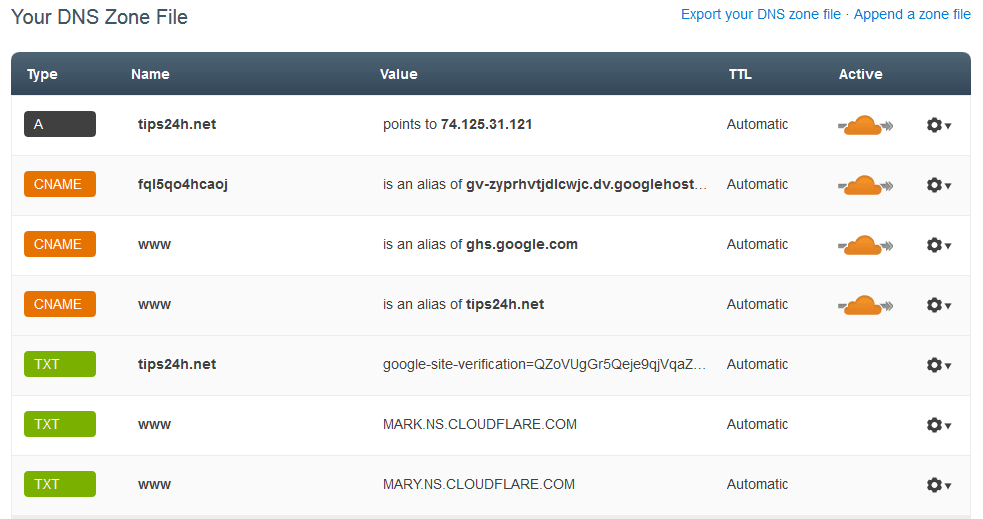

Vậy DNS bên nhà cung cấp dịch vụ có cần trỏ không bạn
Trả lờiXóaCó nhé bạn, bạn đổi dns từ nhà cung cấp dịch vụ thành
XóaMARK.NS.CLOUDFLARE.COM
và nhé
MARY.NS.CLOUDFLARE.COM
Nhận xét này đã bị quản trị viên blog xóa.
Trả lờiXóaSao mà trang của mình vẫn bị chặn hoài, một tháng có khi chặn đến cả 4 đến 5 ngày. Mình mất lượng truy cập nhiều lắm. Có cách nào hay hơn không bạn?
Trả lờiXóaTrang của mình: www.bannhadat.net.vn
IP thì lấy ở đau cậu , vẫn thêm 4 cái ip của google cho à
Trả lờiXóaSr bạn mấy hôm nay bận quá k check mail dc, bạn thêm ip của blogspot vào là dc thôi
Xóaip của blogspot là cái nào cậu, mình chỉ thấy có 4 cái ip mà google cho thôi, Ping domain của mình để lấy à cậu
Trả lờiXóaCậu dùng thằng này nhé 47.125.31.121
XóaBạn ơi mình sử dụng ip 47.125.31.121 vẫn bi chặn, cho mình hỏi ip này lấy ở đâu ra hay mỗi blog một kiểu
XóaBạn nên chú ý là sử dụng IP trong Cloudflare phải trùng với IP trong bảng điều khiển nhé. Nói chung là làm gần giống với cái ảnh mà mình chụp lên ấy
XóaMình mua domain bên pavietnam ... thì có cần chuyển đổi không ad
Trả lờiXóaThường blogspot đều bị chặn nên bạn cứ cài đặt như bài viết sẻ ok : )
XóaMình làm y hệt các bước bạn chỉ, nhưng trong hình mình không thể thêm: Cname - www - domain của mình :(
Trả lờiXóachỉ có những ngươi mua domain rồi thì mới làm được. còn domain .blogspot thì không được nhé
Trả lờiXóahttp://cnktddt2014.blogspot.com
Trả lờiXóablog của mình có 1 số máy truy cập ko được do bị chặn bạn có thể bỏ chặn bằng cách trên dùm mình được ko
Mình bị chặn, đúng chán thật luôn. Đủ mọi cách ko vô được! Mà lạ thật cùng 1 máy nhưng win xp lại vô được!
Trả lờiXóaBạn cho hỏi làm cách này này là mình phải mua một tên miền trúc ah? VN như cái tên miền http://blog.nguoiaolam.net/ như trong bài bạn hướng dẫn ấy? hay là tại chỗ ấy mình lấy tên kiểu j cũng được
Trả lờiXóaNhận xét này đã bị tác giả xóa.
Trả lờiXóamình làm theo cách của bạn kết quả là không bị chặn khi xem bằng laptop hay máy tính bàn .
Trả lờiXóa** mọi thiết bị di động : điện thoại Os / Androi + ipad / máy tính bảng đều không truy cập được .
bạn có cách nào khắc phục được không ?
Không truy cập được tự moblie, có hướng giải quyết gì không admin.
Trả lờiXóaHiện tại là chưa bạn à...mình vẫn truy cập bình thường. bạn xem lại cách cấu hình xem sao
XóaTrang web của mình ko mua tên miền riêng thì có cách nào để người dùng truy cập vào không bị chặn không vậy
Trả lờiXóahttp://niemvuimoingay247.blogspot.com
Blog nội thất xây dựng của mình là www.intercharter.org cũng bị chặn hoài chán quá
Trả lờiXóamình đang nghiên cứu không biết bên trang trang bạn có nhận tối ưu blogger không
Trả lờiXóaCó bác ạ, bác có thể liên hệ ở đây http://www.tips24h.net/p/contact.html
Xóatrang mình đã hoàn làm được rồi nhé
Trả lờiXóamời các bạn xem : duy3s.com
Bạn ơi có cách nào mà nếu mình chưa mua tên miền nhưng chuyển đổi DNS để không còn bị chặn nữa được không? Vì mình ban đầu không rõ nên không add domain vào. Giờ add vào nữa sợ nó bị rớt top vì có bài viết cũng lên được top rồi :(
Trả lờiXóaCứ đổi đi bạn, cái này k ảnh hưởng gì tới từ khóa cả
XóaSử dụng IP A- SITE - 216.239.36.21 mới dc
Trả lờiXóa